Lecții: Houdini →

Bine ai venit! Numele meu este Maxim, am făcut grafica 3D timp de 5 ani, iar ultimul an și jumătate l-am studiat pe Houdini. În această lecție pentru începători, va fi o problemă de modelare în Houdini 11 a unui disc de joc procedural sau parametric pe care l-am avut nevoie pentru un proiect online. Procedura modelului rezultat este relativă, deoarece nu totul a funcționat așa cum a fost planificat, dar, totuși, această procedură este suficientă pentru a construi parametrii modelului fără a lucra manual. Vreau să remarc faptul că, din cauza lipsei experienței mele de a "comunica" cu Houdini. configurarea nu sa dovedit a fi cea mai bună și o voi îmbunătăți cu plăcere împreună cu cititorii interesați.
Deci, trebuie să modelăm un obiect ca acesta:

dar astfel încât să puteți ajusta numeric numărul de plăci, straturi și mărimea plăcilor. Este clar că trebuie să punem dale de aceeași mărime pe secțiunile orizontale ale sferei astfel încât plăcile să fie situate cu o valoare egală pentru toate secțiunile etapei. În același timp, am luat distribuția secțiunilor transversale de-a lungul verticalei de la sfera poligonală standard 3 D.
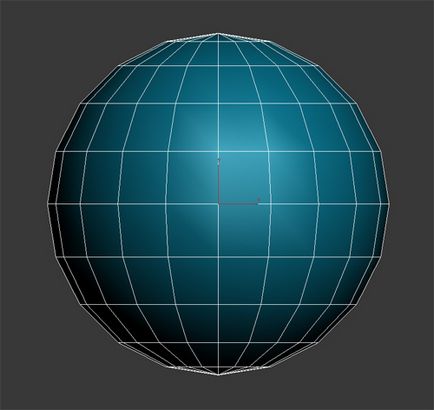
Poate că aceasta nu este cea mai bună opțiune, dar, din nou, în cazul nostru, acest lucru este destul.
Să formăm puncte cu distribuția verticală de care avem nevoie. Pentru a face acest lucru, creați o sferă: Ctrl + LMB pe instrumentul Sphere din panoul Creați. și intrați în obiectul creat sphere_object1 dând dublu clic pe acesta în editorul de rețea. În continuare vom lucra în interiorul acestui obiect. Facem ca în imagine:
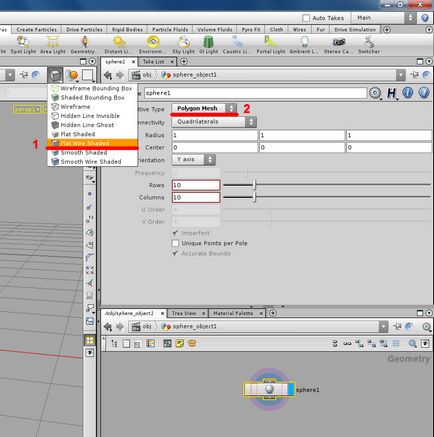
convenabil în cazul nostru, modul de afișare a geometriei în portul de vizualizare.
topologia de care avem nevoie
Adăugați un nod de transformare la nodul sferic 1: LMB faceți clic pe ieșirea nodului sferic, mutați cursorul - apare o linie intermitentă, apăsați Tab. și tastați Transformați. de două ori Enter. Faceți clic pe pavilionul afișat al noului nod pentru al face albastru, iar rezultatul acțiunii sale este afișat în portul de vizualizare. În câmpul scalei al nodului xform 1 în câmpurile x și z. set 0. Include afișarea punctelor și a numerelor acestora în portul de vizualizare:
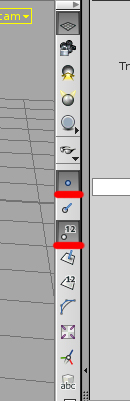
Am reusit:
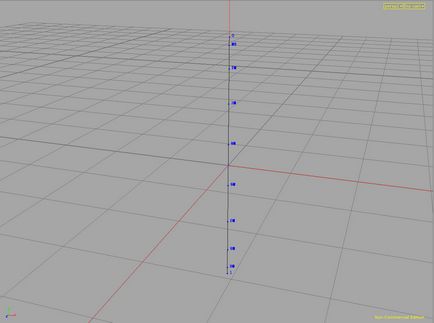
Adăugați operatorul siguranței la xform 1. să nu uităm de afișarea de pavilion. Îndepărtăm zgomotul Remove Degenerate. Ajustăm parametrul Distance astfel încât numerele de puncte să nu fie stratificate, adică astfel încât punctele situate într-un singur loc să fie conectate într-un singur punct. Punctele noastre distribuite corect sunt gata.
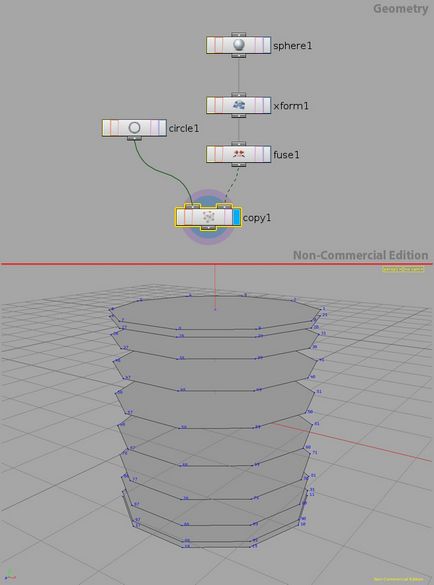
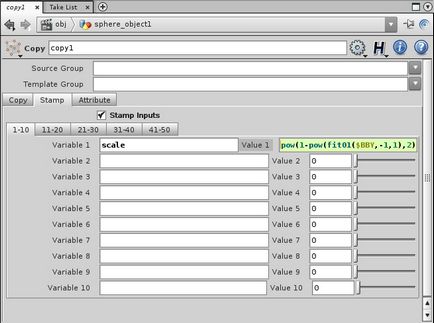
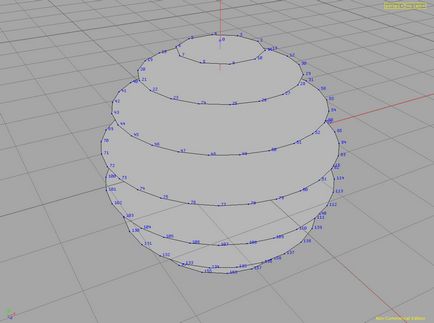
Creați o piesă de probă și copiați-o în noi puncte.
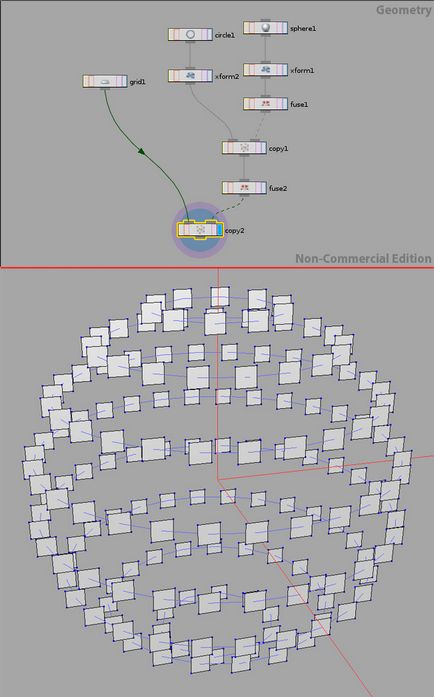
Acum trebuie să extindeți dalele de-a lungul normalelor suprafeței sferei. Selectați nodul sferic1. Apăsați Ctrl + C și Ctrl + V. În sfera creată 2 și Rândurile și Coloanele fac 80. Acest obiect va deveni baza discobolului nostru. Adăugați operatorul Point la sfera 2. va adăuga normale la punctele sferei de suprafață 2, în fila Standard, schimbați Păstrați Normal pentru a adăuga Normal. Activați modul pentru afișarea normalelor punctului.
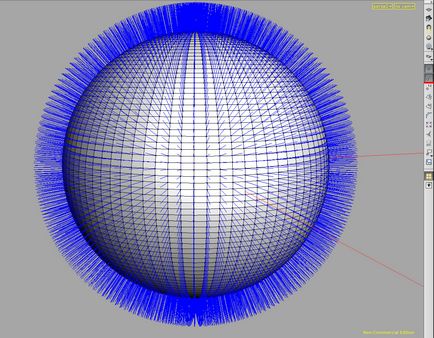
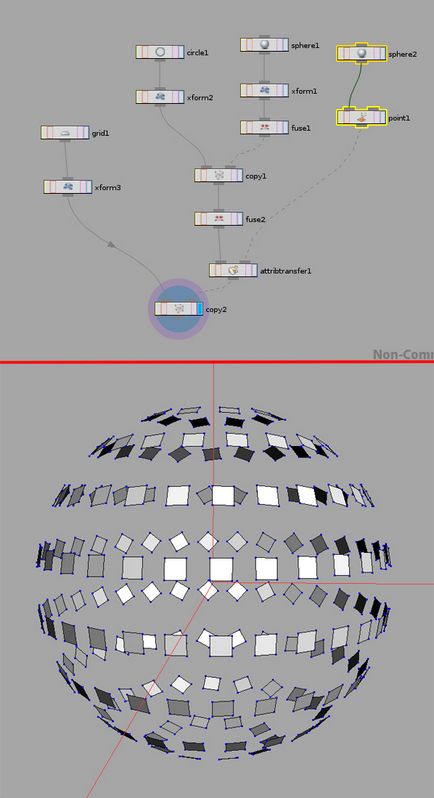
După cum puteți vedea, plăcile se desfășoară, dar nu exact așa cum ne trebuie: când se deplasează de-a lungul unei secțiuni, se rotesc în jurul axei lor locale. Selectați punctul 1, puneți $ 0 în loc de $ NY. Placile se desfac:
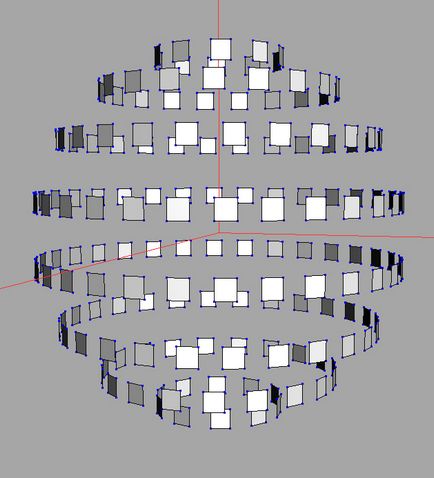
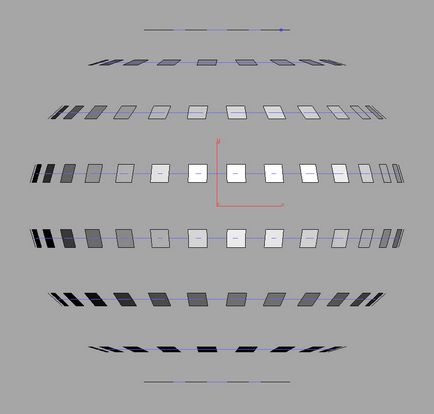
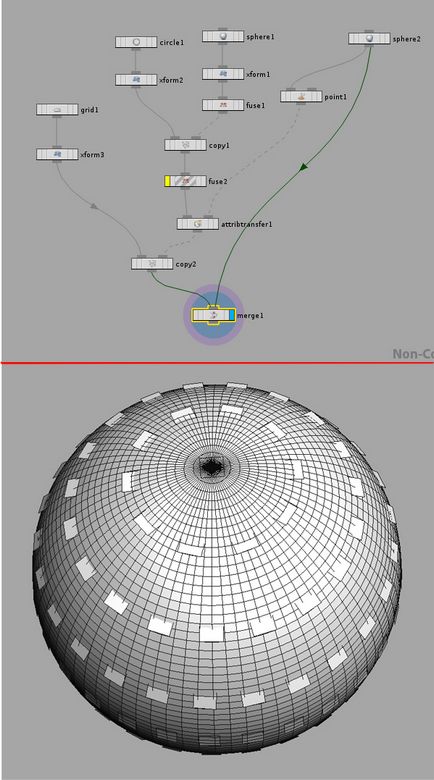
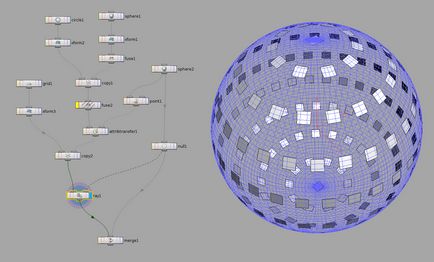
Ei bine, am desfasurat piesele asa cum ar trebui, acum le vom creste numarul. În sfera 1, faceți Rows egal cu 32, iar în cercul 1 în diviziuni, înlocuiți 30 cu 62.
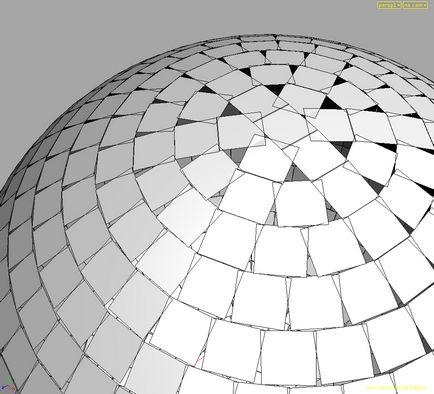
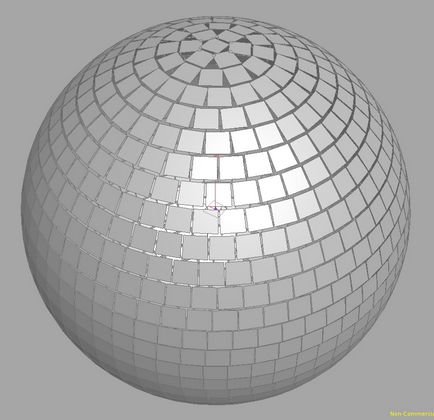
Este pe partea de sus, dar nu a funcționat din partea de jos, pentru că gresie sunt localizate "cap" sus:
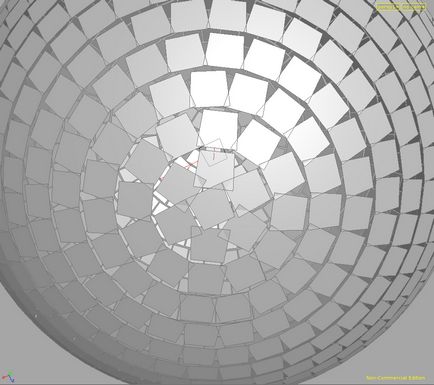
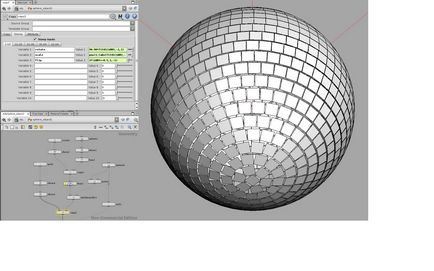
Îndepărtați plăcile inutile de pe poli.
După raza 1, puneți instrucțiunea Ștergere. În fila Număr, debifați caseta de selectare Activare. În fila Normal, setați Activați. Direcția face [0,1,0] și unghiul de propagare egal cu 7. Am eliminat poligoanele, pe baza pantei lor în raport cu direcția specificată în Direcție. Spread Angle este selectat experimental. Copiați ștergerea 2 și conectați-vă la ieșirea de ștergere. 2. Înlocuiți în ștergeți 3 din Direcția 1 cu -1. Acum, plăcile inutile sunt scoase din ambele poli.

Deci fundația e gata. Îmbunătățiri suplimentare. La ieșirea de ștergere 3, atașați instrucțiunea PolyExtrude. în fila Local, care este câmpul Traducere. Z introduce 0,005. În fila Grupuri, bifați caseta de validare Creare grupuri de ieșire. Adăugați un alt PolyExtrude. În lista derulantă Grup, selectați extrudeFront. în câmpul Traducere. Z introduceți 0,005 și setați Scara la [0,9,0,9]. Acum plăcile noastre au o grosime cu o înclinare.
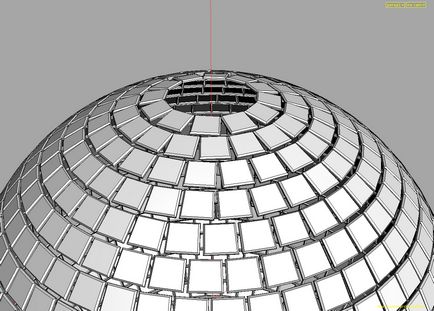
Facem șaibe decorative. În contextul discului nostru, creați un obiect Tube. În fila Detalii, bifați caseta de selectare Capace capace. Fila Tub este configurată ca în imagine.
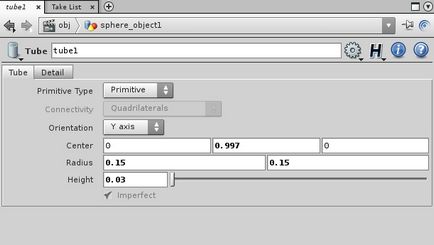
Conectați oglinda la ieșirea tubului 1. în câmpul Direcție. Setati Y -1. oglindă 1, sferă polyextrude 2 și 2 ieșiri conectați la îmbinare 1. Eliminat siguranță inutilă 2. În sfera 2 rânduri și coloane set 100, astfel încât gresie noastre vor fi amplasate uniform. După sferă 2 poate fi pus Null pentru a îmbunătăți prezentarea vizuală a rețelei. Bilele noastre sunt gata.
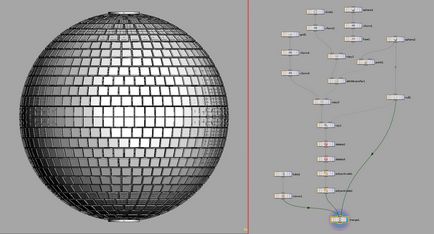
Dar acest lucru nu este sfârșitul. Transformați obiectul în Digital Asset. În Editorul de rețea, accesați nivelul Scene apăsând tasta U. Redenumiți sfera _ obiect 1 la Discoball. Faceți clic pe acesta cu butonul din dreapta al mouse-ului, selectați Edit Parameter Interface din meniu. În fereastra apărută, deplasați de două ori Integratorul din fila Tip By (Tip By) din Parameters Existing (Condiții existente). un Float Vector 2, un Float. și un separator. Aranjați-le ca în imagine:
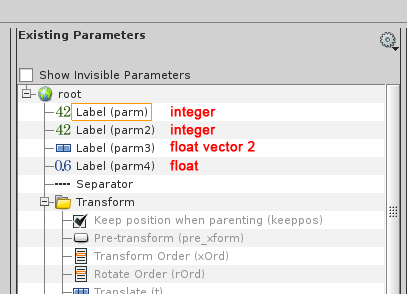
Vom configura noi parametri în panoul Descriere parametru. Primul parametru în ordinea:
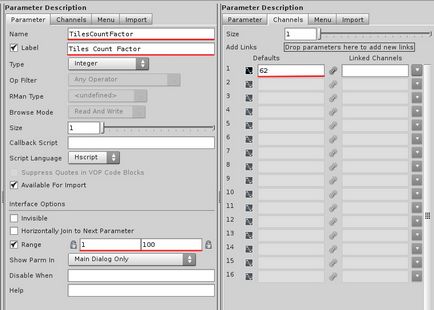
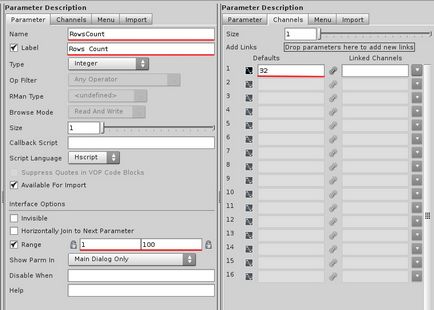
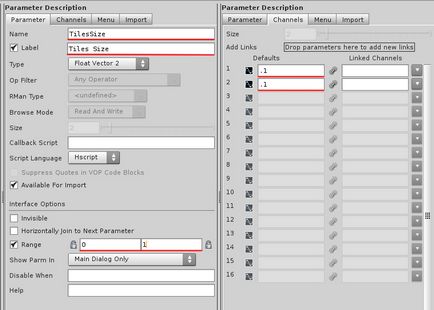
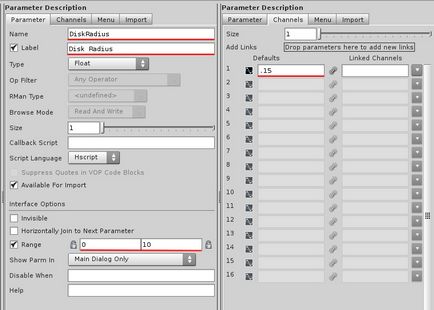
Am configurat numele, intervalele și valorile implicite ale parametrilor. Am reusit:
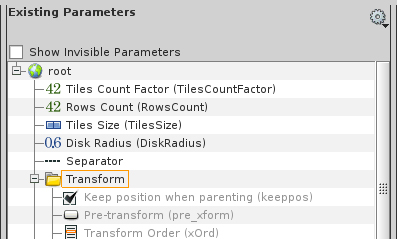
Faceți clic pe Acceptați. Parametrii obiectului Discoball au parametri noi:
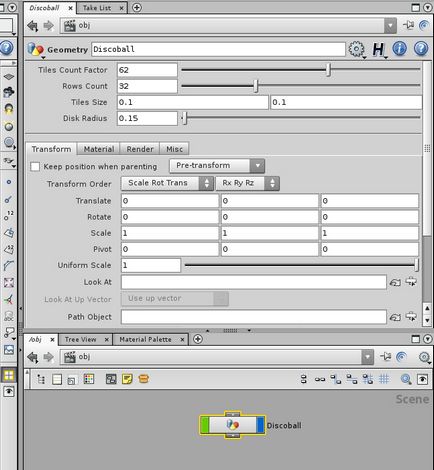
Reveniți la nivelul scenei. Copiați numărul de rânduri din obiectul Discoball. intrați în ea. În nodul sferic 1, faceți clic dreapta pe Rânduri. Din meniu, selectați Inserați referințe copiate. Repetați această procedură pentru Dimensiunea plăcilor și Radiusul discului. care trebuie copiate în funcție de parametrul Size al nodului de rețea 1 și de fiecare dintre câmpurile Radius al nodului tub 1. Reveniți la nivelul scenei, jucați cu parametrii. După cum puteți vedea, obiectul nostru are suficientă proceduralitate necesară pentru depanarea modelului:

Ca parametru este de asemenea posibilă scoaterea adâncimii extruderului. Încearcă să o faci singur.
Dar asta nu e tot :) Faceți clic pe + lângă fila Animație. În meniul care apare, selectați New Shelf. Dați un nume unui nou "raft", de exemplu, My Assets. faceți clic pe Acceptați. Trageți obiectul Discoball într-un nou "raft". Eliminați Discoball din Editorul de rețea. Transferați Discoball din Activele mele înapoi la Editorul de rețea. Poți să închizi muzică, deschisă, activele tale vor fi acolo în MyAssets. Îți place? Este același lucru).
Asta e tot. Sper că lecția mea a deschis începutul cercetătorilor Houdini frumusețea și comoditatea acestui pachet.


Mă bucur că lecția a fost utilă și interesantă. Vă recomand să dezasamblați și o versiune alternativă.